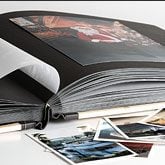Lancez VideoInspector. La première chose à faire et de commuter l’interface en version française. Pour cela, cliquez sur l’icône qui a la forme d’un engrenage (“Settings”). Choisissez “French” dans la liste, puis validez en cliquant sur [OK].
Parcourez maintenant votre disque dur ou votre réseau à la recherche d’un film, ou de tout autre fichier vidéo, en utilisant l’explorateur intégré (bouton [Parcourir]). Double-cliquez sur le fichier: instantanément, VideoInspector en analyse les caractéristiques. La fenêtre nommée “Valide” décrit le format général du fichier et en donne la durée. Tandis que la fenêtre “Vidéo” récapitule les informations clés: sa résolution, son FPS (frames par seconde) et ses réglages de compression, sans oublier le Codec vidéo nécessaire à sa lecture. Les mêmes informations techniques sont fournies concernant la partie audio du fichier…
Mais surtout vous verrez, de façon très simple, si les Codecs écessaires à sa lecture sont effectivement installés sur votre ordinateur (le logiciel affiche alors une icône “pouce levé”) ou s’ils sont portés manquants (vous verrez dans ce cas une icône “pouce baissé”).
Vous pouvez alors aisément contrôler la version de Codec installée et les fichiers qui lui correspondent en cliquant sur l’icône d’état du Codec (c’est-à-dire le fameux pouce levé ou baissé). Une fenêtre répertoriant l’intégralité des Codecs installés s’affiche alors. Notez que vous pouvez aussi l’obtenir en cliquant sur l’icône Codecs principale. La fenêtre affiche séparément les Codecs audio et vidéo, et l’on passe d’une liste à l’autre grâce au menu pop-up.
Fermez cette fenêtre pour revenir sur l’écran principal. Si le Codec est manquant ou si vous souhaitez vérifier l’existence d’une nouvelle version, cliquez simplement sur le bouton Télécharger correspondant (vidéo ou audio). VideoInspector vous dirige alors vers une base de données en ligne qui vous renseigne sur l’endroit où vous pourrez le télécharger.
Si vous êtes un grand amateur de vidéos et un grand téléchargeur devant l’éternel, sachez que VideoInspector propose une fonction très pratique, capable de tester d’un seul clic un grand nombre de fichiers.
Cliquez sur le bouton Multi-fichiers pour afficher la fenêtre “Traitements par lots”. Ouvrez le poste de travail et allez dans un dossier comportant plusieurs vidéos. Sélectionnez-les et faites un Glisser/Déposer de cette sélection depuis la fenêtre de l’explorateur vers celle du traitement par lot de VideoInspector. Vous pourrez voir dans la fenêtre la liste des caractéritiques techniques de chaque fichier et le nom des Codecs mis en oeuvre.
Le bouton Voir stats est une fonctionnalité très originale qui vous redirige vers le site Web afin de connaître les Codecs les plus en vogue actuellement. Ces statistiques sont établies à partir des données envoyées par les utilisateurs de VideoInspector.
Si cela vous tente, vous pouvez, vous aussi, apporter votre contribution: il suffit tout simplement de cliquer sur le bouton Envoyer statistiques.
Enfin, le bouton Graver fonctionne de concert avec le logiciel CopyToDVD et vous permet de lancer la gravure CD ou DVD du fichier actuellement analysé.
🔴 Pour ne manquer aucune actualité de 01net, suivez-nous sur Google Actualités et WhatsApp.